出目を選んでゲームを始める
まずはNew Gameでプレイヤーの生い立ちを選びます。いくつも選択肢がありますが、初めは「Argon Peacekeeper」「Argon Patriot」辺りで始めるのが良いです。日本語環境だと「Argon平和維持軍」「Argonの愛国者」という風になっているはず。
いずれもArgon側からのスタートになるので、もしTerranで始めたければ「Terran Commander」を選ぶことになります。TCだと「Terran Defender」があったはずなんですが、どうやらAPはPlotが異なるので無いみたいですね。
ともかく、出目を選べばゲームがスタートします。(初回のロードはちょっと時間がかかります)
ロードが終わると、貴方はX-universeのどこかに生み落とされます。最初に選んだ出目によって、生まれる場所や資産(所持金や所有する船)、諸勢力との関係などが異なります。
後々、M6等の高価な船をクエストの過程で貰える場合もあります。難易度がノーマル以下はその辺も含めて恵まれていますね。逆にハードで始めると、開始直後に現れる謎の刺客がプレイヤーを本気で殺しにかかってきたりするので色々悲惨です。
ちなみに、私がプレイ日誌を綴った代ではCustomを選びましたので、「家畜ですら無い何か」としてこの世に生を享けました。家畜とすら見なされていないので、ほとんどの諸勢力とは中立関係です。より正しくは、彼らの眼中にすら映らない微細な存在でした。
上で挙げた出目は、いずれも周りから「知的な生命体」として認識されていますのでご安心を。
ロードが完了するとゲームの始まり始まり
ロードを終えるとこの世界に何の前触れもなく生み落とされ、大体の場合そのまま放置されます。
操作方法を覚えるために、とりあえずその辺を飛び回ってみましょうか。
飛行に必要な操作はデフォルトだと以下の通りです。(マウス+キーボードの場合)
マウスホイール上下:加速と減速(確かZ/Xキーでも加減速ができたはず)
マウス左ボタンをドラッグ:ドラッグしている間、カーソルの方向へ機首を向ける
TAB:最大速度まで加速
BACKSPACE:0まで減速
W/S:機体を上下に移動
A/D:機体を左右に移動
Q/E:ロール
マウス左ボタンをクリック:オブジェクト上でクリックすると、そのオブジェクトをターゲットにします。
マウス右ボタンをクリック:搭載している火器を発射。弾はマウスカーソルの場所に飛びます。
左Ctrlキー:画面中央に火器を発射。AIMモードがONの時はオートエイムに。
Deleteキー:ウィンドウを閉じる。
(飛行とは関係ないのですが、今の間に一緒に憶えておくと便利です)
この辺を覚えていたら飛行できます。弾でもまき散らしながら周囲をぶらぶら飛んでみましょう。
その辺を航行している船やステーションに弾が当たると怒られて最悪敵対されるのでご注意を。
それから、スペースキーを押すと異なる操作に変えることもできます。
通常の操作ではマウス左ボタンをドラッグすることで、機体はカーソルの方向へ機首を向けます。もう一つの操作では、マウスカーソルの方向に機首が自動的に向かいます。主な用途としては戦闘中のドッグファイトですが、M4やM3は機体をフル改造してしまうと機動性があり過ぎて逆に操作しづらくなるかもしれません。機体の改造(強化)は一度行うと元に戻せないため、場合によっては戦闘中もデフォルトの方がやり易いと思います。
飛び方を理解したところで、次は画面にある細々としたUIを順に説明していきます。
1: プレイヤーの情報とか機体の情報とかを表示するよ
まずは画面左上のアイコンから見ていきましょう。一番上のアイコンは、プレイヤーの情報に関する項目です。
たとえば所持金や諸勢力との関係を確認したり、諸勢力に対するプレイヤーの態度を「友好」か「敵対」に変えることができます。敵対を選ぶと、その勢力がHudに映った際に赤色で表示されます。赤色で表示されるだけで、攻撃しなければ実際に敵対化することはありません(相手と中立関係であった場合)。
この項目では勢力に対するプレイヤーの態度を設定できる他、プレイヤーの名前も変更できます。脇道にそれますが、この二つだけ今の間にこなしておきましょう。
それ以外の項目に関しては、戦闘や買い物のチュートリアルで併せて解説します。
名前を変えよう+海賊は敵として認識しよう
まずは名前の変更から。Personalの末尾、Advancedに名前を変更できる項目があるのでそれを選択します。
上部が今現在の名前。下が新しい名前です。好きな名前を打ち込んでエンターを押して下さい。
名前の変更はこれで完了です。
次は海賊を「敵」として認識するために設定を変えましょう。
デフォルトだと「Friend」になっているのでいけやしません。連中と仲良くするプレイスタイルもアリですが、初心者は海賊を養分とした方が難易度は遥かに易しいです。そうでもなくてもこの世界のプレイヤーには主人公補正がないので、機体が調ったら海賊は積極的に捕食しましょう。
Friendの部分にカーソルを合わせ、クリックすると「Foe(敵対)」に変わります。
その後、下にある「all reachable properties」をクリックすることで、プレイヤーが所有する全ての機体に設定が反映されます。
まだゲーム開始直後のため、この時点では3勢力しか載っていません。ゲームを進めていけば他の勢力や種族と「接触」し、その都度この項目に勢力が追加されていきます。
XenonやKha'akなど、一部の勢力は敵対以外の選択がありません。連中とはそもそも和解しようがないためですが、この世界にどのような勢力や種族が存在するかについては後で解説します。
2: 自機とターゲットの装甲&シールドが確認できるよ
今度は画面下部ですね。左側はプレイヤーが搭乗している機体、右側はターゲットしている機体の情報です。
青色のバーがシールド、緑色のバーが装甲です。
その下には速度が表示されています。今は0m/sなので、停止している状態ですね。
シールドと装甲のバーの部分をクリックすると、数値表記に変更できます。
こんな風に。
個人的には、こちらの方が状況を把握しやすいので重宝しています。
いずれ改めて説明しますが、「プレイヤーはシールドを奪われたら負け」のようなものですので、シールドの残量を細かく確認できるかどうかはとても大事な話です。
3: 搭載している武器とエネルギー残量、それからミサイルが見れるよ
次は画面左下へ。| 私が最初に与えられた機体はM4(軽戦闘機)のEliteでした。 この機体には既にPACが4つ装備されていますね。 数字の「100%」はエネルギー残量です。ビーム系の火器は弾薬の概念がないので無限に撃てますが、機体のエネルギーを消費します。 エネルギーは毎秒回復するので、その機体の回復量が武器の消費量を上回っていれば延々と撃ち続けられます。逆に消費量の方が多い場合、エネルギーは徐々に消耗していき、0%になると本来の火力を発揮できなくなります。 強力な火器ほど当然ながらエネルギー消費が激しいので、特に戦闘機は武器のバランスに気を配らないとなりません。 武器のスロットをクリックすると、所持している(かつ装備可能な)武器が表示されるので換装することができます。また、武器をグループ化することができます(これについては後述)。 |
武器のスロットの下にある「1,2,3,4」は、グループ化した武器を使い分けるのに使います。
(キーボードの数字キー「1~4」にそれぞれ対応)
例えば上のEliteの場合、初期状態だとPACを4門一斉に発射するようになっています。
なので、PACを2つほどグループ2に追加登録します。すると、戦闘中に「2」キーを押せばPACを2門だけ発射するように火力を調整できます。
これを利用すれば、「長射程&威力そこそこの火器」と「短射程&威力高い火器」をグループ分けして使い分けたり、上のように普段はPAC4門を使い、エネルギーが少なくなってきたら2門に調節して撃つ…というような戦術がとれます。
もっとも装備できるスロットは限られているのと、MODを入れるとバインドしたいキーが多過ぎて困ることになるので、グループを4種類まで設定することはほぼ無いと思います。プレイ動画を観ていると、2-3種類のグループを巧く使い分けている方が多いようですね。
それからコレ。
戦闘においてかなり重要な項目で、これが「OFF」か「SEMI」か「ON」かで射撃の命中精度が雲泥の差になります。「SEMI」以上であれば目標と自機の火器の弾速から、敵機の予測位置をマーカーで表記してくれます。「ON」の場合はマーカー点灯時に左Ctrlキーを押すことで偏差射撃を行ってくれます。文字通りオートエイムですね。
マウスとキーボードであれば、マウス側でカーソル位置に射撃&キーボード側でオートエイムが使い分けられるのも大きなメリットです。前者はミサイルの迎撃や敵機を中央に捕捉できない時に、後者は敵機への攻撃に使えます。
4: コンフィグやステーションから出港する際に使うよ
左下の隅にあるアイコンについてです。ステーションから出港する際に使用するキーは、買い物のチュートリアルの際に説明します。
宇宙空間へ出る(Shift+E)ためのアイコンと、メール(Shift+M)のアイコンはそれぞれショートカットキーを使う場合が大半ですので、慣れてくると使うことはなくなると思います。
最後のコンフィグ関係の項目だけは重要なので、この部分だけ解説します。
ゲームのセーブ(Shift+S)とロード(Shift+L)、終了(Shift+Q)もこの項目に含まれていますが、それぞれショートカットキーを使うことが多いです。
「Gameplay」と「Controls」はゲームの詳細な設定とキーコンフィグを行うために利用します。「Gameplay」は長くなるので後回しにして、先にキーコンフィグが行える「Controls」について説明します。
「Controls」をクリックすると、このような画面が開きます。
画面が大きいため右端が見切れていますが、「Profiles」「Controls」「Game」「Interface」の4つのタブがあります。
Profiles
コンフィグをProfile単位で作れます。
通常は一つ作っておけばそれで十分だと思います。
Controls
パッドやスティック用の設定が行えます。マウス+キーボードの場合は無視して下さい。
Game
ゲーム内でのキーコンフィグは殆んどがこの項目に集中しています。
Interface
セクターマップ画面での操作等に関する設定が行えますが、「Game」ほど重要な箇所はありません。
MODで追加されるホットキーは全てここにまとめられるので、MOD導入後のキー設定で主に利用することになります。
「Gameplay」でゲームの設定を行う
「Gameplay」をクリックすると、この画面が開きます。
以下、主だった項目だけ解説します。
SETA Factor
「SETA」はゲーム内の時間を加速させることができます。(デフォルトはJキー)
例えば航行中の時間を短縮したり、ステーション等へのドッキング時に加速させて待ち時間を減らしたり、放置プレイをして自動交易でお金稼ぎをしたりする際に使用します。
 |
| SETA稼動中は画面下部にこんな感じで表示されます。 |
PCのスペックとの相談にもなりますが、最近のミドルレンジであれば10倍速でも難なく処理できると思います。ただし、XRM等のMODを導入するとバニラよりも負荷が上がるため、その場合は6倍速で留めておいた方が無難です。
それから、高倍率のSETAを稼動して長時間放置するとゲームの動作に支障をきたす恐れもあります。私は3-4時間程度の放置しか経験が無いので動作に支障をきたしたことはありませんが、半日以上10倍SETAで放置した後にゲームを再開→SETAを稼動するとフレームレートが極端に下がるようになったという話を過去に何度か聴いた事があります。
もっとも、それを聴いたのが何年も前の話なので、今の水準のPCであれば長時間放置しても大丈夫かもしれません。昔そういう話を聴いた事があるため、長時間SETAをつけて放置される際は倍率を調整したりセーブデータのバックアップを取っておくことをお勧めします。
SETA中に何かキーを押すかマウスをクリックすればSETAが解除されます。他にも、オブジェクトに接近したり衝突しそうになった時は自動的に解除されます。(たまーに解除されず、そのまま激突して死ぬこともあります)
Auto Save in Stations
ステーションに停泊した際、オートセーブします。デフォルトはON。
このゲームはセーブ用の消耗品「Salvage Insurance(海難保険)」を所持していないと、ステーション停泊時以外はセーブが行えません。アイテム自体は特定のステーションで販売しているので入手は容易ですが、序盤の金欠時代は十分な資金を得るまでなかなか手が出せないです。
Show Warp Tunnel
ワープゲートをくぐる際のシーンのON/OFF。デフォルトはOFF。 ワープゲートについては次頁で説明するとして、ゲートはとにかく頻繁にくぐることになるので普段はOFF推奨です。
Confirmation on Eject
機体から外へ出る際に確認のダイヤログを表示します。デフォルトはON。
慣れれば邪魔になるのと、誤って出てもすぐに戻れば済むのでそのうちOFFに変えると良いです。
Disable War Reports
APの要素の一つ、ArgonとTerran間の戦況に関するメールのON/OFF。デフォルトはOFF。
某所でも、これがスパムの如く飛んできて「邪魔で困る><」という話をよく聴きます。鬱陶しく感じ始めたらONにして遮断すれば良いと思います。
Numerical shield/hull display
機体のシールド・装甲表記を「○○%」にします。デフォルトはOFF。
Hide Sidebar in Cursor Follow Mode
「Cursor Follow Mode」時にHudを非表示にします。デフォルトはOFF。 「Cursor Follow Mode」は、マウスをドラッグして機首を調整するデフォルトの操作とは別の操作ですね。スペースで切り替えできます。
Run Game in Background
ゲームをバックグラウンドで動かすかどうか。デフォルトはOFF。
Artificial Life Settings
MODによってはここで起動や設定を行うものがあるので、MODを導入する頃に重要となる項目。
Turret Command Configuration
機体や船のタレットの設定を行います。
普通は機体ごとにコマンドコンソールから設定するので使う機会はありませんが、この項目を利用すればタレットの火器を自動換装させるなど、さながらMARSの簡易版みたいなことが行えます。
以上が「Gameplay」についてです。この項目は、
・SETAの倍率を調整できる
・オートセーブとイジェクトの確認はOFFにできる
・War Reportは遮断できる
・MODを入れる頃には、ここの「Artificial Life Settings」を触れる機会がでてくる
の4点を把握しておけば十分です。
5: レーダーだよ
最後は画面右下。見た目通りのレーダーです。FPSやRTSをやっているとミニマップやレーダーを逐一確認することの大切さを身をもって学ぶのですが、この世界のレーダーがどういう仕事を果たしているのか私には未だに分かりません。
Hudを変更するMODを導入すると大分見易くなるのですが、それでも戦闘中に状況を把握する手段は相変わらず自分の眼とセクターマップの併用でした。
このゲームは敵性勢力が接近すると、BGMが変わります。
その他、ミサイルが近くを通ってもBGMが変わります。ミサイルは友軍が放ったものであっても「敵性」として認識されるため、レーダーでは赤く表示されます。なので突然BGMが変わった際は、レーダーを確認すれば「敵機がいる」のか「友軍がミサイルを撃っただけ」なのかが判別できます。
正直、それぐらいしかレーダーを活用できる局面が無い気がします…。しいて言えば、混戦中に咄嗟に離脱しようとした際、その方向をレーダーに映るゲートの位置で判断するぐらいですかね。闇雲に逃げようとすると、逆に敵の渦中に突っ込んでくことも珍しくないので、そういう時はレーダーに映るゲートの位置は重要な目印になります。
というわけで大変長くなりましたが、ゲーム画面に映っている各項目の説明は以上です。次頁では、セーブロードとオートパイロット、セクター間の移動等について解説します。





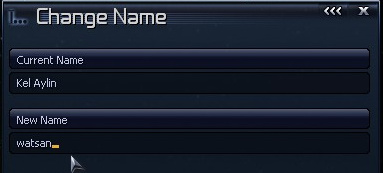






















2 コメント:
3年ぶりにゲームを始めようとして、勉強しなおすために見に来ました。
まだ存在してくれてありがたい限りですm(_ _)m
私も遅ればせながら今日からX3の宇宙へと旅立ちます!(現在ダウンロード中)
このサイトを見てやる決心がつきました(笑)本当に感謝です!!
コメントを投稿